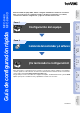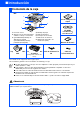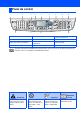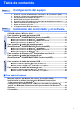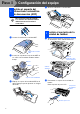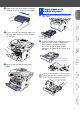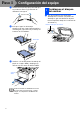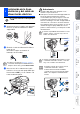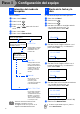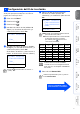Configuración del equipo Windows® USB Paso 1 Versión B USB Windows® Red Red Para descargar los controladores más recientes y encontrar la solución óptima a su problema o consulta, puede acceder al Centro de Soluciones de Brother directamente desde el controlador, o bien visitar el sitio Web http://solutions.brother.com Tenga siempre a mano esta “Guía de configuración rápida”, el Manual del usuario y el CD-ROM adjunto para poder consultarlos fácil y rápidamente cuando sea necesario.
■ Introducción Contenido de la caja 8 MFC 1 7 Guía de configuración rápida 2 3 6 5 4 CD-ROMs 1. Panel de control 2. Aleta de soporte de la bandeja de salida boca abajo con extensión 3. (para MFC-8440) Bandeja de alimentación manual (para MFC-8840D) Bandeja polivalente (bandeja MP) Soporte de la unidad ADF 4. Bandeja de papel 5. Cubierta delantera 6. Interruptor de encendido 7. Cubierta de documentos 8.
Panel de control Las teclas del panel de control de los equipos MFC-8440 y MFC-8840D son similares. 1 5 2 3 6 7 8 9 10 11 4 12 9. Teclas de copia (ajustes temporales) 1. Botones de marcación rápida 5. Botones de impresión 2. 21-40 6. Status LED (Diodo emisor de luz) 10. Teclado de marcación 3. Botones del fax y del teléfono 7. Pantalla de cristal líquido (LCD) de 5 líneas 11. Detener/Salir 4. Botones de modo 8. Controles de navegación 12.
Tabla de contenido Configuración del equipo Paso 1 1. 2. 3. 4. 5. 6. 7. 8. Paso 2 Instale el soporte del Alimentador automático de documentos (ADF) ......... 2 Instale el conjunto de la unidad de tambor ..................................................... 2 Cargue papel en la bandeja de papel ............................................................... 3 Desbloquee el bloqueo del escáner .................................................................
Paso 1 Configuración del equipo Instale el soporte del 1 Alimentador automático de documentos (ADF) 4 Cierre la cubierta de la unidad ADF. NO conecte el cable de interfaz. La conexión del cable de interfaz debe efectuarse al instalar el controlador. 2 1 Levante la cubierta de la unidad ADF. 1 Instale el conjunto de la unidad de tambor Abra la cubierta delantera pulsando el botón de desbloqueo de la cubierta delantera.
3 Cargue papel en la bandeja de papel 1 Extraiga totalmente la bandeja de papel del equipo MFC. 2 Pulsando la palanca de desbloqueo de las guías del papel, deslice los ajustadores para adaptarlos al tamaño del papel. Cerciórese de que las guías queden firmemente encajadas en las ranuras de la bandeja. Configuración del equipo Balancee de lado a lado varias veces para distribuir el tóner en el interior del conjunto.
Paso 1 3 Configuración del equipo Aviente bien la pila de papel para evitar que se produzcan atascos y problemas de alimentación de papel. 4 1 Desbloquee el bloqueo del escáner Tire de la palanca hacia arriba para desbloquear el escáner. (La palanca de desbloqueo gris está situada en la parte trasera izquierda, debajo de la cubierta de documentos.) Palanca de bloqueo del escáner 4 Coloque el papel en la bandeja.
1 Asegúrese de que el equipo esté apagado. Conecte el cable de alimentación CA al equipo MFC. Configuración del equipo No conecte todavía el cable paralelo o USB. Advertencia ■ El equipo MFC debe estar equipado con un enchufe con puesta de tierra.
Paso 1 6 Configuración del equipo Selección del modo de Recepción 7 Seleccione el modo de Recepción más acorde con sus necesidades. El equipo MFC muestra la fecha y la hora, y las imprime en cada una de las hojas de los faxes que envíe. 1 2 3 4 Pulse el botón Menú. 1 2 3 4 5 6 Pulse el botón Set. Pulse la tecla . Pulse la tecla . Pulse modo. o para seleccionar el Pulse el botón Menú. Pulse la tecla . Pulse la tecla .
Pulse el botón Menú. . Introduzca el número de fax (máximo 20 dígitos) con el teclado de marcación, y a continuación pulse el botón Set. Introd.y Set ■ Consulte en la siguiente tabla el método para introducir un nombre. ■ Si tiene que introducir un carácter incluido en la misma tecla que el carácter precedente, pulse para mover el cursor hacia la derecha. 03.Iden. estación Fax:_ Introd.
Paso 2 Instalación del controlador y el software CD-ROM adjunto “MFL-Pro Suite” El CD-ROM incluye los siguientes elementos: Instale MFL-Pro Suite Puede instalar el software MFL-Pro Suite y los controladores multifuncionales. Instale Aplicaciones Opcionales Puede instalar utilidades adicionales del software MFL-Pro Suite. Documentación*1 Vea el Manual del usuario y demás documentación en formato PDF (Incluido el visualizador).
Paso 2 Instalación del controlador y el software Configuración del equipo Siga las instrucciones de esta página en lo referente al sistema operativo y el cable de interfaz. Windows® USB Para usuarios de cable de interfaz USB ....Vaya a la página 10 (Para Windows® 98/98SE/Me/2000 Professional/XP) Windows® Paralelo Para usuarios de cable de interfaz paralelo ...Vaya a la página 19 (Para Windows® 98/98SE/Me/2000 Professional/XP) Windows® Red Windows NT® 4.
Paso 2 Instalación del controlador y el software Para usuarios de cable de interfaz USB (Para Windows® 98/98SE/Me/2000 Professional/XP) Asegúrese de haber seguido las instrucciones desde el Paso 1, “Configuración del equipo”, en las páginas 2 - 7. ■ Brother recomienda que conecte el equipo directamente al ordenador. ■ Cierre cualquier aplicación que esté ejecutándose antes de instalar el MFL-Pro. 1 4 De este modo se abrirá el menú principal del CD-ROM. Haga clic en Instale MFL-Pro Suite.
Configuración del equipo Paso 2 Después de haber leído y aceptado el acuerdo de la licencia ScanSoft® PaperPort® 9.0SE, haga clic en Sí. 6 La instalación de PaperPort® 9.0SE se iniciará automáticamente y seguirá con la instalación de MFL-Pro Suite. 8 Seleccione Conexión Local y, a continuación haga clic en Siguiente. La instalación continuará.
Paso 2 Instalación del controlador y el software Para usuarios de cable de interfaz USB (Para Windows® 98/98SE/Me/2000 Professional/XP) Sólo para usuarios de Windows® 98/98SE/Me Asegúrese de haber seguido las instrucciones desde 1 hasta 8 de las páginas 10 - 11. 9 0 Cuando aparezca esta pantalla, conecte el cable de interfaz USB al PC, y a continuación conéctelo al equipo MFC.
Configuración del equipo Sólo para usuarios de Windows® 2000 Professional Cuando aparezca esta pantalla, conecte el cable de interfaz USB al PC y, a continuación, conéctelo al equipo MFC. Conecte el MFC enchufando el cable de alimentación. 0 Cuando aparezca la ventana Registro en línea de Brother, seleccione las opciones de su preferencia y siga las instrucciones que irán apareciendo en la pantalla.
Paso 2 Instalación del controlador y el software Para usuarios de cable de interfaz USB (Para Windows® 98/98SE/Me/2000 Professional/XP) Instalación del controlador nativo de Brother B C D 14 E Haga clic en Utilizar disco.... F Examine el CD-ROM y resalte la carpeta del idioma de su preferencia y, a continuación, haga clic en Abrir. Resalte la carpeta W2K y haga clic en Abrir. Resalte la carpeta Addprt y haga clic en Abrir. G Haga clic en Abrir. H Asegúrese de que en la ventana aparezca X:\SPA
Configuración del equipo Asegúrese de que haya seleccionado una impresora USB. J K M Cuando aparezca esta pantalla, haga clic en Finalizar. N Si se abre el cuadro de diálogo Firma digital no encontrada, haga clic en Sí. O Si la página se imprime, haga clic en Aceptar. El modelo que esté instalando aparecerá en la ventana. Seleccione Sí o No si desea que este controlador sea la impresora predeterminada.
Paso 2 Instalación del controlador y el software Para usuarios de cable de interfaz USB (Para Windows® 98/98SE/Me/2000 Professional/XP) Sólo para usuarios de Windows® XP Asegúrese de haber seguido las instrucciones desde 1 hasta 8 de las páginas 10 - 11. 9 Cuando aparezca esta pantalla, conecte el cable de interfaz USB al PC y, a continuación, conéctelo al equipo MFC. Conecte el MFC enchufando el cable de alimentación. La pantalla de instalación tardará unos segundos en aparecer.
Configuración del equipo D F Examine el CD-ROM y resalte la carpeta del idioma de su preferencia y, a continuación, haga clic en Abrir. Resalte la carpeta WXP y haga clic en Abrir. Resalte la carpeta Addprt y haga clic en Abrir. G Haga clic en Abrir. H Asegúrese de que en la ventana aparezca X:\spa\WXP\Addprt y; a continuación, haga clic en Aceptar (X:\ es la letra de la unidad del CD-ROM). Haga clic en Inicio y seleccione Impresoras y faxes.
Paso 2 Instalación del controlador y el software Para usuarios de cable de interfaz USB (Para Windows® 98/98SE/Me/2000 Professional/XP) I Resalte en la lista el modelo que esté instalando y, a continuación, haga clic en Siguiente. Asegúrese de que haya seleccionado una impresora USB. J K M Cuando aparezca esta pantalla, haga clic en Finalizar. N Cuando aparezca la pantalla de comprobación de Windows Logo, haga clic en Continuar. El modelo que esté instalando aparecerá en la ventana.
Configuración del equipo Para usuarios de cable de interfaz paralelo (Para Windows® 98/98SE/Me/2000 Professional/XP) Asegúrese de haber seguido las instrucciones desde el Paso 1, “Configuración del equipo”, en las páginas 2 - 7. De este modo se abrirá el menú principal del CD-ROM. Haga clic en Instale MFL-Pro Suite. Si esta ventana no aparece, use el Explorador de Windows® para ejecutar el programa setup.exe desde el directorio raíz del CD-ROM de Brother. Encienda el ordenador.
Paso 2 Instalación del controlador y el software Para usuarios de cable de interfaz paralelo (Para Windows® 98/98SE/Me/2000 Professional/XP) 5 Después de haber leído y aceptado el acuerdo de la licencia ScanSoft® PaperPort® 9.0SE, haga clic en Sí. 6 La instalación de PaperPort® 9.0SE se iniciará automáticamente y seguirá con la instalación de MFL-Pro Suite. Si aparece cualquier mensaje de error durante el proceso de la instalación, puede reparar y instalar el software.
Configuración del equipo Sólo para usuarios de Windows® 98/98SE/Me Asegúrese de haber seguido las instrucciones desde 1 hasta 8 de las páginas 19 - 20. Haga clic en Siguiente. A Cuando aparezca la ventana Registro en línea de Brother, seleccione las opciones de su preferencia y siga las instrucciones que irán apareciendo en la pantalla. B Cuando aparezca la siguiente pantalla, haga clic en Finalizar y espere a que el PC reinicie Windows y continúe la instalación.
Paso 2 Instalación del controlador y el software Para usuarios de cable de interfaz paralelo (Para Windows® 98/98SE/Me/2000 Professional/XP) Sólo para usuarios de Windows® 2000 Professional Asegúrese de haber seguido las instrucciones desde 1 hasta 8 de las páginas 19 - 20. 9 22 Cuando aparezca esta pantalla, conecte el cable de interfaz paralelo al PC y, a continuación, conéctelo al equipo MFC. Conecte el MFC enchufando el cable de alimentación. 0 Haga clic en Siguiente.
Configuración del equipo E Haga clic en Inicio y seleccione Configuración y, a continuación elija Impresoras. Haga clic en Agregar una impresora e iniciará el Asistente para agregar impresora. Cuando aparezca esta pantalla, haga clic en Siguiente. F Desactive la casilla de la selección Detectar e instalar mi impresora Plug and Play automáticamente y, a continuación haga clic en Siguiente.
Paso 2 Instalación del controlador y el software Para usuarios de cable de interfaz paralelo (Para Windows® 98/98SE/Me/2000 Professional/XP) H Haga clic en Utilizar disco.... I Examine el CD-ROM y resalte la carpeta del idioma de su preferencia y, a continuación, haga clic en Abrir. Resalte la carpeta W2K y haga clic en Abrir. Resalte la carpeta Addprt y haga clic en Abrir. J K 24 L Resalte en la lista el modelo que esté instalando y, a continuación, haga clic en Siguiente.
Configuración del equipo P Cuando aparezca esta pantalla, haga clic en Finalizar. Q Si se abre el cuadro de diálogo Firma digital no encontrada, haga clic en Sí. R Si la página se imprime, haga clic en Aceptar. De este modo habrán quedado instalados los controladores nativos Brother, con lo que concluye el proceso de instalación. Windows® Paralelo Seleccione Sí y Siguiente para imprimir una página de prueba.
Paso 2 Instalación del controlador y el software Para usuarios de cable de interfaz paralelo (Para Windows® 98/98SE/Me/2000 Professional/XP) Sólo para usuarios de Windows® XP Asegúrese de haber seguido las instrucciones desde 1 hasta 8 de las páginas 19 - 20. 9 Cuando aparezca esta pantalla, conecte el cable de interfaz paralelo al PC y, a continuación, conéctelo al equipo MFC. Conecte el MFC enchufando el cable de alimentación.
Configuración del equipo Instalación del controlador nativo de Brother D F Examine el CD-ROM y resalte la carpeta del idioma de su preferencia y, a continuación, haga clic en Abrir. Resalte la carpeta WXP y haga clic en Abrir. Resalte la carpeta Addprt y haga clic en Abrir. G Haga clic en Abrir. H Asegúrese de que en la ventana aparezca X:\spa\WXP\Addprt y; a continuación, haga clic en Aceptar (X:\ es la letra de la unidad del CD-ROM).
Paso 2 Instalación del controlador y el software Para usuarios de cable de interfaz paralelo (Para Windows® 98/98SE/Me/2000 Professional/XP) I Resalte en la lista el modelo que esté instalando y, a continuación, haga clic en Siguiente. Asegúrese de que no ha seleccionado una impresora USB. J K M Cuando aparezca esta pantalla, haga clic en Finalizar. N Cuando aparezca la pantalla de comprobación de Windows Logo, haga clic en Continuar. El modelo que esté instalando aparecerá en la ventana.
Configuración del equipo Para usuarios de Windows NT® Workstation versión 4.0 Asegúrese de haber seguido las instrucciones desde el paso 1, “Configuración del equipo”, en las páginas 2 - 7. 2 Conecte el cable de interfaz paralelo al PC y, a continuación, conecte éste al equipo MFC. Si esta ventana no aparece, use el Explorador de Windows® para ejecutar el programa setup.exe desde el directorio raíz del CD-ROM de Brother. 3 Conecte el cable de alimentación y encienda el equipo MFC.
Paso 2 Instalación del controlador y el software Para usuarios de Windows NT® Workstation versión 4.0 6 Después de haber leído y aceptado el acuerdo de la licencia ScanSoft® PaperPort® 9.0SE, haga clic en Sí. 7 La instalación de PaperPort® 9.0SE se iniciará automáticamente y seguirá con la instalación de MFL-Pro Suite. Si aparece cualquier mensaje de error durante el proceso de la instalación, puede reparar y instalar el software.
Configuración del equipo Para usuarios de cable de interfaz de red (Para Windows® 98/98SE/Me/NT/2000 Professional/XP) Asegúrese de haber seguido las instrucciones desde el Paso 1, “Configuración del equipo”, en las páginas 2 - 7. Antes de la instalación, si está utilizando un software Cortafuegos Personal o Firewall, desactívelo. Una vez esté seguro de que puede imprimir, vuelva a activar el software de Cortafuegos Personal o Firewall. De este modo se abrirá el menú principal del CD-ROM.
Paso 2 Instalación del controlador y el software Para usuarios de cable de interfaz de red (Para Windows® 98/98SE/Me/NT/2000 Professional/XP) 7 Después de haber leído y aceptado el acuerdo de la licencia ScanSoft® PaperPort® 9.0SE, haga clic en Sí. A La instalación de los controladores Brother se iniciará automáticamente. Las pantallas de instalación aparecerán una tras otra, así que espere unos momentos.
Configuración del equipo El escaneado en red no es compatible con Windows NT®. Para administradores De este modo habrán quedado instalados, el MFL-Pro Suite, los controladores de impresora y de escáner de Brother, con lo que concluye el proceso de instalación. Windows® Red Cuando aparezca la siguiente pantalla, haga clic en Finalizar y espere a que el PC reinicie Windows y continúe la instalación.
Paso 2 Instalación del controlador y el software Para usuarios de cable de interfaz USB Para el sistema operativo Mac OS® de 8.6 a 9.2 Asegúrese de haber seguido las instrucciones desde el Paso 1, “Configuración del equipo”, en las páginas 2 - 7. 1 Desenchufe el equipo de la toma de corriente y desconéctelo del Macintosh®, si ya ha conectado un cable de interfaz. 2 3 Encienda el Macintosh®. 4 Haga doble clic en el icono Start Here OS 8.6-9.
Configuración del equipo 0 Haga clic en el icono Brother Laser que haya instalado. A la derecha del Selector, elija la impresora desde la que vaya a imprimir. Cierre el Selector. A Para instalar Presto!® PageManager®, haga clic en el icono Presto! PageManager y siga las instrucciones en pantalla que irán apareciendo en pantalla. Con Presto!® PageManager® podrá escanear, compartir y organizar fácilmente fotografías y documentos.
Paso 2 Instalación del controlador y el software Para usuarios de cable de interfaz USB Para usuarios de Mac OS® X 10.1/10.2.1 o superior Asegúrese de haber seguido las instrucciones desde el Paso 1, “Configuración del equipo”, en las páginas 2 - 7. Los usuarios Mac OS® X 10.2.0 deben actualizarse a Mac OS® X 10.2.1 o superior. (Para consultar la información más reciente acerca de Mac OS® X, visite el sitio Web: http://solutions.brother.
Configuración del equipo Seleccione Aplicaciones en el menú Ir. B Seleccione MFC-XXXX (XXXX corresponde al modelo), y a continuación haga clic en Añadir. G Seleccione Salir de Utilidad Configuración Impresoras en el menú Utilidad Configuración Impresoras. Abra la carpeta Utilidades. Habrán quedado instalados el MFL-Pro Suite, los controladores de la impresora y del escáner así como el programa de Configuración remota, con lo que concluye el proceso de instalación. C Abra el icono Print Center.
Paso 2 Instalación del controlador y el software Para usuarios de cable de interfaz de red Para el sistema operativo Mac OS® de 8.6 a 9.2 Asegúrese de haber seguido las instrucciones desde el Paso 1, “Configuración del equipo”, en las páginas 2 - 7. 38 1 Asegúrese de que la tarjeta de red NC-9100h (servidor de impresión/fax en red) haya quedado instalado en el equipo MFC. (Consulte “Accesorios opcionales” en el Capítulo 13 del Manual del usuario.
Configuración del equipo Abra el Selector en el menú Apple. A Haga clic en el icono Brother Laser (AT) y, a continuación seleccione BRN_xxxxxx_P1. Cierre el Selector. xxxxxx son los seis últimos dígitos de la dirección Ethernet. Instalación del controlador y el software 0 Capítulo 7 del Manual del usuario de red en el CD-ROM. Para administradores Macintosh® Red De este modo habrá concluido la configuración.
Paso 2 Instalación del controlador y el software Para usuarios de cable de interfaz de red Para usuarios de Mac OS® X 10.1/10.2.1 o superior Asegúrese de haber seguido las instrucciones desde el Paso 1, “Configuración del equipo”, en las páginas 2 - 7. 1 2 7 Siga las instrucciones en pantalla y reinicie el Macintosh®. 8 Después de que la ventana DeviceSelector aparezca, conecte el cable de interfaz de red al Macintosh® y, a continuación conéctelo al equipo.
Configuración del equipo B C D Seleccione red y, a continuación haga clic en OK. F Abra el icono Print Center. G Haga clic en Añadir. H Seleccione AppleTalk. I Seleccione BRN_xxxxxx_P1 y, a continuación haga clic en el botón Añadir. Haga clic en Editar. Seleccione el nombre de su modelo y, a continuación, haga clic en OK. A continuación, haga clic de nuevo sobre OK para cerrar el DeviceSelector. Instalación del controlador y el software A Seleccione Aplicaciones en el menú Ir.
■ Para administradores La presente sección explica cómo utilizar la impresora en una red. El administrador debe configurar la impresora efectuando el siguiente procedimiento.
Configuración del equipo Instalación de la utilidad Configuración BRAdmin Professional (sólo para usuarios de Windows®) 2 Haga clic en el icono Instale Aplicaciones Opcionales de la pantalla del menú principal. 3 Haga clic en BRAdmin Professional y siga las instrucciones que irán apareciendo en pantalla. Windows® Paralelo Introduzca el CD-ROM proporcionado en la unidad de CD-ROM. La pantalla inicial aparecerá automáticamente. Siga las instrucciones que irán apareciendo en pantalla.
Configuración de la dirección IP, la Máscara de subred y la Puerta de enlace con BRAdmin Professional (sólo para usuarios de Windows®) 44 1 Inicie BRAdmin Professional y seleccione TCP/IP. 2 Seleccione Buscar dispositivos activos desde el menú Dispositivos. BRAdmin buscará automáticamente los nuevos dispositivos. 3 Haga doble clic en el nuevo dispositivo. 4 Introduzca Dirección IP, Máscara de subred y Puerta de acceso y, a continuación haga clic en el botón Aceptar.
Configuración del equipo Opciones El equipo MFC puede incluir los siguientes accesorios opcionales. Podrá ampliar la funcionalidad y mejorar el rendimiento del equipo MFC incorporando estos elementos. Unidad de bandeja inferior Memoria DIMM La segunda bandeja inferior de papel permite incrementar la capacidad total en 250 hojas más, elevándola a un máximo de 500 hojas. Si desea información más detallada, consulte la sección “Tarjeta de memoria”, en el Capítulo 13 del Manual del usuario.
Marcas comerciales El logotipo de Brother es una marca comercial registrada de Brother Industries, Ltd. Brother es una marca comercial registrada de Brother Industries, Ltd. Multi-Function Link es una marca comercial registrada de Brother International Corporation. © Copyright 2004 Brother Industries, Ltd. Todos los derechos reservados. Windows y Microsoft son marcas comerciales registradas de Microsoft en Estados Unidos y otros países.
SPA LF63770011